close
為圖片加上「PNG簽名檔」(浮水印)的實際範例![[IMG_9384.jpg]](http://2.bp.blogspot.com/_n-Xjucy-faU/SjjY8fAStwI/AAAAAAAABMk/Mt3jsjgGlc4/s1600/IMG_9384.jpg)
![[IMG_8502.jpg]](http://3.bp.blogspot.com/_n-Xjucy-faU/SjTS3EE8JXI/AAAAAAAABIk/hJYMqT5-RfM/s1600/IMG_8502.jpg)
PNG簽名檔(浮水印)的製作流程
開新影像:底色--透明;使用者自訂 寬度:250 高度80 單位:像素
文字工具:字型 華康新特明體 32 ;2D物件 ;框線 黑色 2 像素
再編輯區輸入一個字。
設定陰影:勾選「陰影」 並按下旁邊的「按鈕」來設定陰影
以下是設定的參考值~
挑選工具:選到文字之後,按右鍵「再製」
變形工具:「旋轉」讓排版更活潑
變換字型:讓排版更活潑
挑選工具:按右鍵「編輯文字」--修改成我們需要的字
文字排版:請依個人的愛好來排版
另存新檔:(選擇UFO檔--方便日後修改)
「網路」「影像最佳化」:請選擇「PNG」格式
到此已完成PhotoImapact PNG簽名檔的製作了!!
延伸閱讀:
全站熱搜
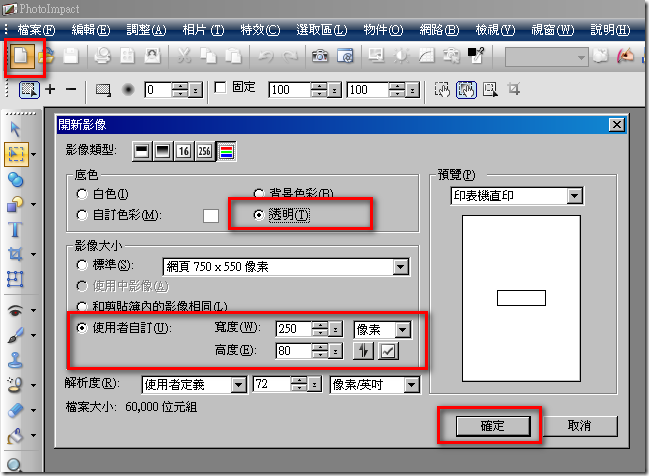
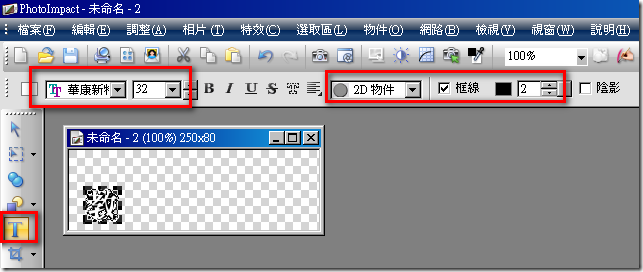

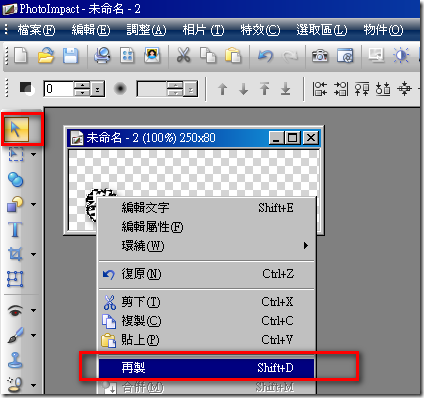
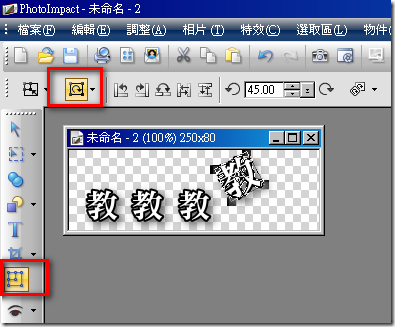
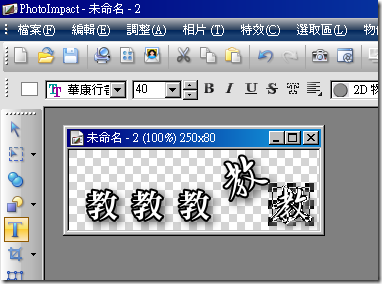


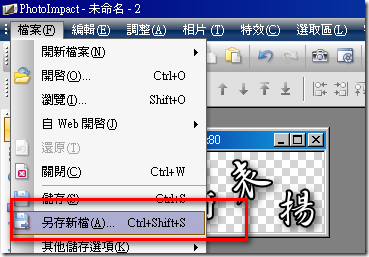
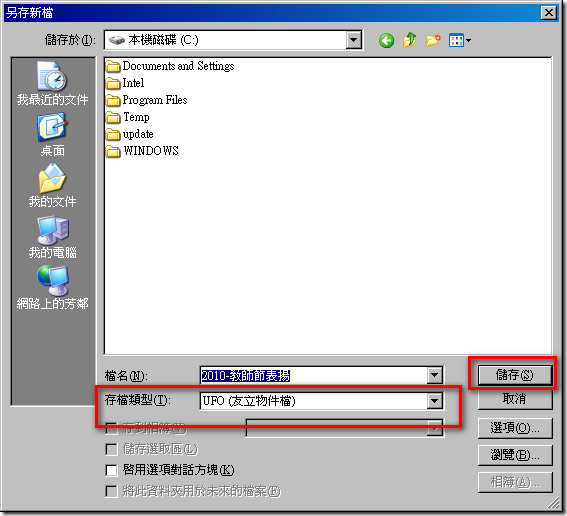

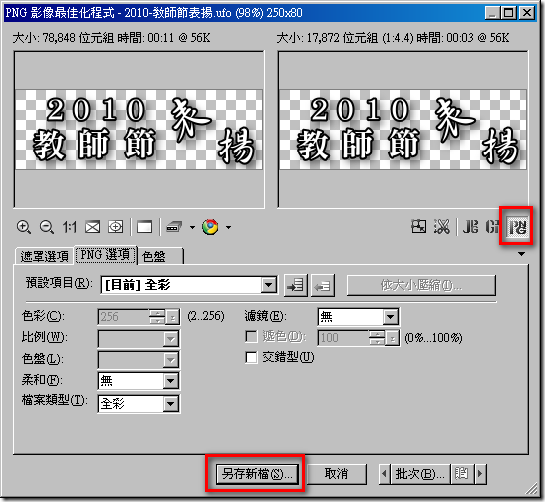
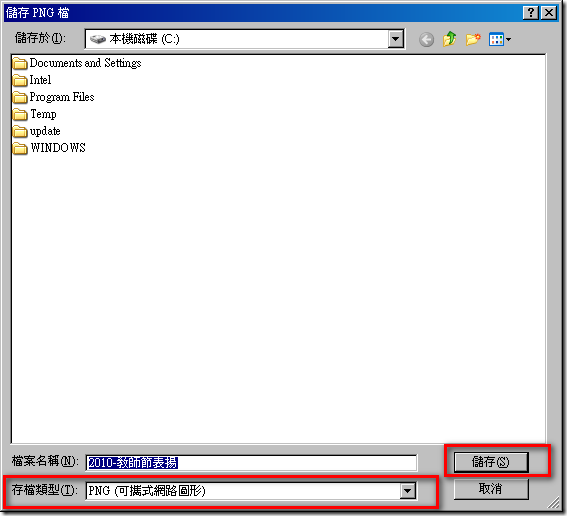


 留言列表
留言列表


